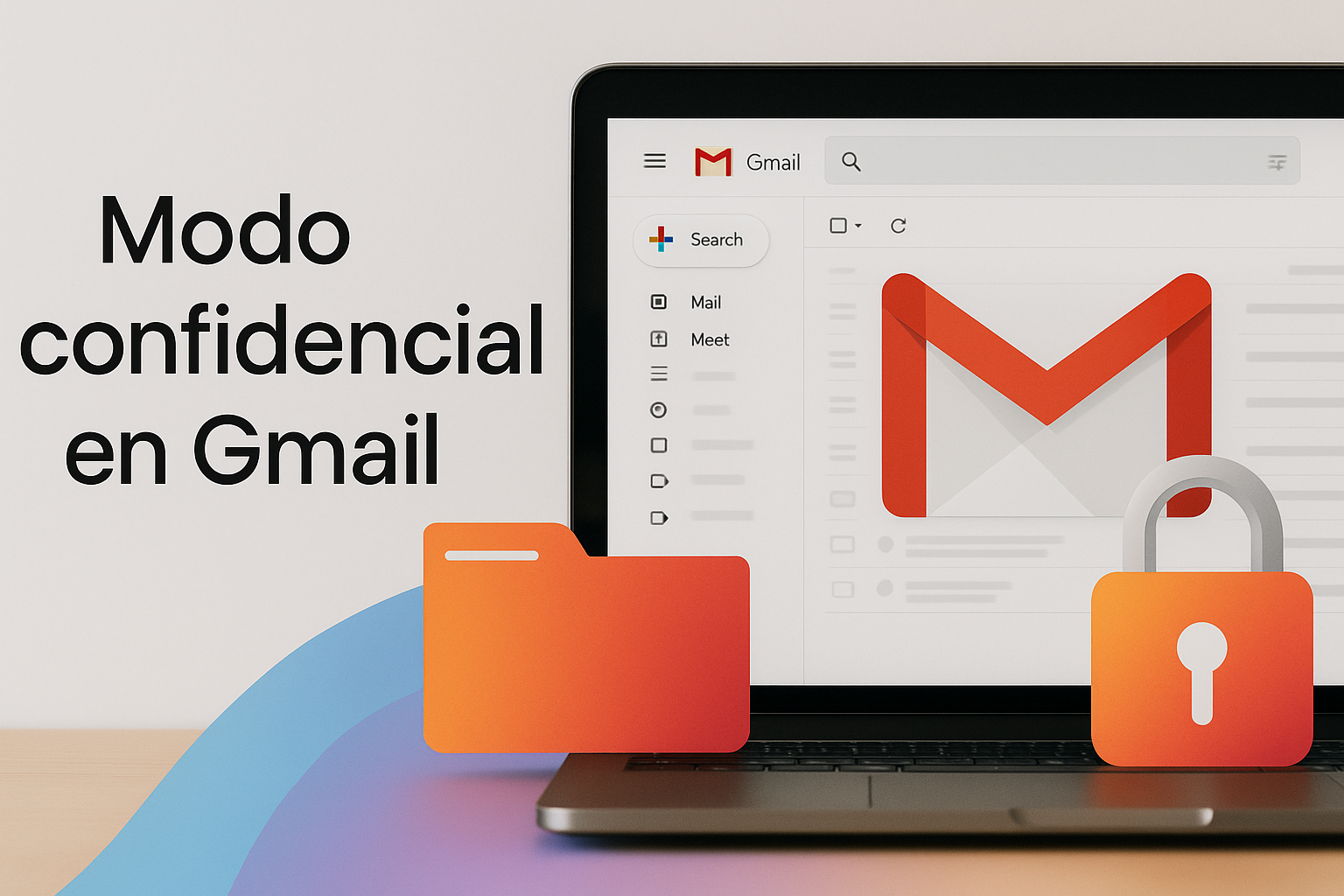كيفية إرسال بريد إلكتروني مشفر في Gmail 🚀 4 خطوات سريعة وسهلة
يحتوي Gmail على ميزة تسمح لك بإرسال رسائل بريد إلكتروني سرية في بضع خطوات فقط. عند إرسال رسائل بريد إلكتروني سرية عبر Gmail، يجب على المستلم إدخال رمز التحقق الذي تلقاه عبر رسالة نصية قصيرة للوصول إلى محتوى البريد الإلكتروني. 📩🔒
إذا كنت تريد أن تتعلم كيفية إرسال رسائل بريد إلكتروني مشفرة أو سرية في Gmail، فقد وصلت إلى المكان الصحيح! تقدم لك هذه المقالة دليلاً خطوة بخطوة. دعونا نرى ذلك! 🚀
إرسال رسائل بريد إلكتروني مشفرة (الوضع السري)
إذا كنت تستخدم إصدار الويب من Gmail، فاتبع الخطوات التالية لإرسال رسائل بريد إلكتروني مشفرة. إليك ما عليك فعله:
1. افتح Gmail وأنشئ بريدًا إلكترونيًا. ثم قم بالنقر على زر الوضع السري كما هو موضح أدناه. 🔐

2. في النافذة المنبثقة للوضع السري، حدد خيار رمز الرسالة النصية القصيرة وانقر على زر حفظ.

3. بمجرد الانتهاء، انقر فوق زر الإرسال. سيتم الآن مطالبتك بإدخال رقم هاتف المستلم. أدخل رقم هاتف المستلم ثم انقر فوق زر الإرسال.

4. سيؤدي هذا إلى إرسال البريد الإلكتروني المشفر إلى المستلم. يجب النقر على هذا الزر إرسال الرمز. عند الضغط عليه سوف يصلك رمز على رقم هاتفك

إرسال رسائل بريد إلكتروني محمية بكلمة مرور في Gmail Mobile
ال يتيح لك تطبيق Gmail لأجهزة Android أو iPhone إرسال رسائل البريد الإلكتروني المحمية بكلمة مرور. إليك كيفية إرسال رسائل البريد الإلكتروني المحمية بكلمة مرور في Gmail للجوال.
1. افتح تطبيق Gmail وقم بإنشاء بريد إلكتروني محمي بكلمة مرور تريد إرساله.

2. في الزاوية اليمنى العليا، انقر على ثلاث نقاط.

3. من قائمة الخيارات التي تظهر، حدد الوضع السري.

4. حدد رمز الرسالة النصية القصيرة في قائمة كلمات المرور المطلوبة واضغط على الزر يحفظ.

5. في الرسالة التي تخبرك بوجود معلومات مفقودة، انقر فوق إضافة المعلومات المفقودة.

6. الآن، أدخل رقم الهاتف حيث تريد استلام الكود واضغط على الزر قائمة.

حماية مرفقات Gmail بكلمة مرور

هناك طريقة رائعة أخرى لإرسال رسائل بريد إلكتروني محمية بكلمة مرور في Gmail وهي إرسال مرفقات محمية بكلمة مرور.
سوف تحتاج إلى إنشاء ملف ZIP أو رار تشفير الملفات التي تحتوي عليها ثم إرسالها إلى عنوان Gmail. يمكنك استخدام أي أداة ضغط ملفات لإنشاء ملف ZIP/RAR محمي بكلمة مرور.
على الرغم من أن هذه الطريقة هي الأقل تفضيلاً، إلا أن العديد من المستخدمين ما زالوا يستخدمون أدوات الأرشفة لإرسال مرفقات محمية بكلمة مرور إلى Gmail. 🗂️🔑